オーディオ愛好者のためのAUP3からWAVへの変換ガイド【2025最新】
Audacityは、プロフェッショナルや愛好家のアーティストに広く使用されている無料のオープンソースオーディオ編集ツールです。膨大な数のオーディオ録音と編集機能を備えたAudacityは、音楽業界を席巻しています。
Audacityの唯一の問題は、すべてのプロジェクト情報を保存するために独自のフォーマット、すなわち.aup3拡張子を使用するAudacity 3プロジェクトファイルを使用することです。ユーザーは多くの場合、デバイスでオーディオファイルを再生するために、AUP3ファイルをWAVのようなより一般的なフォーマットに変換する必要があります。
このガイドでは、AUP3ファイルをWAVに変換するいくつかの方法を学び、必要に応じて最良の方法を選択することができます。
Part 1: AUP3とは何ですか?どのように機能しますか?
AUP3は、Audacity 3.0.0以降のバージョンのオーディオエディターで使用されるプロジェクトデータファイル形式です。各Audacity 3プロジェクトファイルには、単一のAudacityプロジェクトに関するすべての情報が含まれています。これにはオーディオファイル、プロジェクト設定、メタデータが含まれます。
これらの情報はすべて、AUP3ファイル内のSQLite 3データベース形式で保存されています。
AUP3は、以前のバージョンのAudacityで使用されていたAUDファイル形式に比べて大幅なアップグレードです。AUD形式は、「_data」フォルダーに保存されているオーディオファイル、編集データなどのすべてのプロジェクトファイルへの参照を含む単なるXMLファイルでした。
AUDファイル自体にはプロジェクトデータが含まれていないため、プロジェクトファイルを移動すると問題が発生することがありました。AUP3の登場以来、単一のAUP3ファイルにプロジェクトに関するすべての情報が含まれているため、これらの問題は解消されました。
AUP3ファイルが直接再生に使用できない理由

AUP3は、Audacity 3.0以降のバージョンと互換性のある特殊なファイル形式です。このファイルは他のソフトウェアやデバイスを使用して開くことができません。さらに、AUP3にはそのオーディオファイルを含むすべてのプロジェクト情報が含まれています。それ自体はオーディオファイルではありません。したがって、再生には適していません。最新バージョンのAudacityアプリがなければ、ファイルにアクセスすることさえできません。
AUP3のもう1つの制限は、これらのファイルのサイズが非常に大きいことです。結局のところ、それらにはすべてのオーディオファイルとプロジェクト関連情報が含まれています。それらはかさばり、Audacityで開くのに時間がかかることがあります。AUP3ファイルをデバイス間で転送または共有したり、電子メールやチャットで送信したりする場合は、特に難しい場合があります。
便利なオーディオ再生のために、作曲またはオーディオをAUP3ファイルからWAVのようなより一般的な形式にエクスポートします。WAVのような汎用形式は、コンピューター、スマートフォン、タブレットなどのほとんどのスマートデバイスと互換性があります。AUP3ファイルをWAVに変換すると、VLC、5KPlayerなどのさまざまなメディアプレーヤーを使用して任意のデバイスで再生できます。
追加の利点として、WAVファイルは小さく、デジタル的に保存、転送、共有するのが容易です。
Part 2: なぜAUP3をWAVに変換するのですか?
WAVはWaveform Audio Fileの略で、IBMとMicrosoftがパーソナルコンピューターにオーディオファイルを保存するために共同で開発した形式です。より人気のあるMP3形式とは異なり、WAVは非圧縮オーディオファイル形式です。
それらは高品質のオーディオコンテンツを保存するため、オーディオファイル愛好家やオーディオ専門家にとってMP3よりも優れています。オーディオ情報をロスレスで保存するため、MP3やAACなどの他のロッシーオーディオ形式に比べてサイズが大きくなります。
それでも、WAVファイルはオーディオ品質を損なうことなくオーディオをロスレスで圧縮してファイルサイズを小さくすることができます。これらすべての理由から、WAVは他のロッシーオーディオ形式よりもオーディオファイル愛好家に好まれています。
その独特の特性により、WAVはオーディオ再生にも適しています。AUP3ファイルをWAVに変換すると、オーディオファイルは元のオーディオ品質を保持します。WAVファイルをロスレスで圧縮してサイズを小さくすることさえできます。その結果、WAVファイルのサイズは、それが作成されたAUP3に比べてわずかです。
AUP3ファイルをWAVに変換すると、ほとんどの現代的なメディアプレーヤーで再生したり、より便利に共有、保存、転送したりすることができます。当然のことながら、WAVはAudacityユーザーに最も一般的なエクスポート形式です。
Part 3: AudacityでAUP3をWAVにエクスポートするガイド
AUP3はAudacityに固有のものであるため、ファイルを他の形式に変換するにはこのソフトウェアが必要です。一部のオンラインコンバーターは、Audacityファイルを他の形式に変換できると宣伝していますが、その中で最良のものでもAUDファイルの変換だけが可能です。
信頼できるAUP3コンバーターは存在しません。少なくとも、変換の正確性と効率の点でAudacityに近いものはありません。したがって、AUP3ファイルをWAVに変換するには、無料のAudacityを使用することを強く推奨します。手順は以下のとおりです:
- ステップ1:AUP3ファイルを開く
- ステップ2:出力形式を選択する
- ステップ3:メタタグを編集する
AUP3ファイルをダブルクリックすると、直接Audacityで開くことができます。あるいは、最初にデスクトップでAudacityを起動し、「ファイル」をクリックし、「開く」をクリックし、エクスポートするAUP3ファイルを選択することもできます。
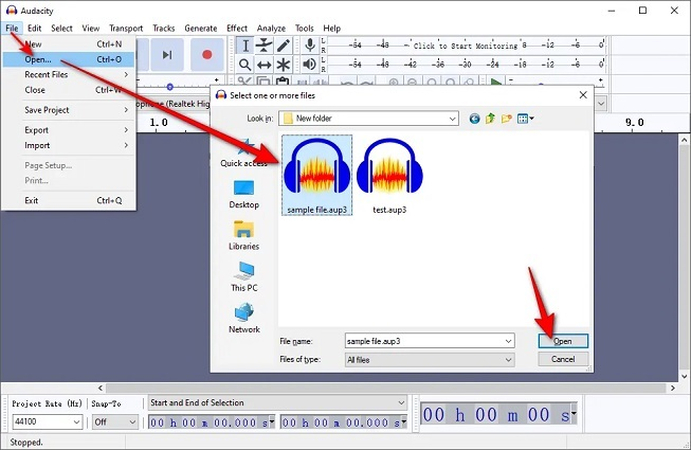
プロジェクトがAudacityで開かれたら、次のように操作します:メインメニューの「ファイル」ボタン>エクスポート>WAVとしてエクスポート。
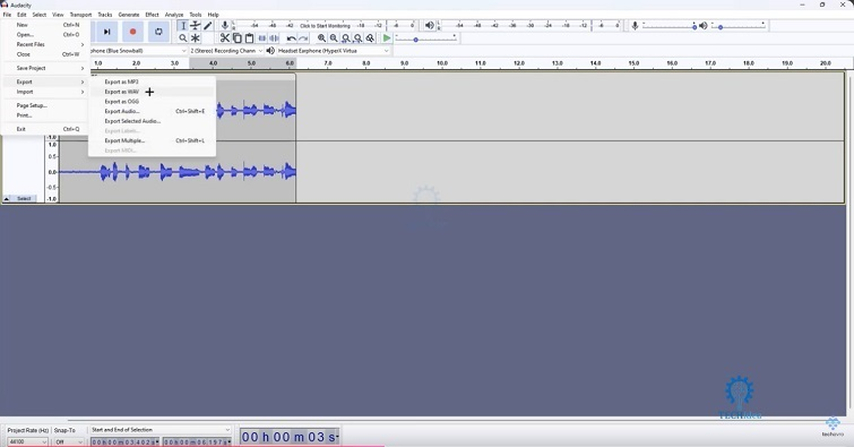
その後、出力ファイルの場所とその他のいくつかの出力オプションを選択できるウィンドウプロンプトが表示されます。
出力ファイルの場所を選択すると、メタデータ入力ウィンドウが表示されます。ここで、アーティスト名、曲名、ジャンルなど、オーディオに関するすべての関連情報を追加できます。完了したら「OK」をクリックすると、ツールによってWAVファイルが作成されます。
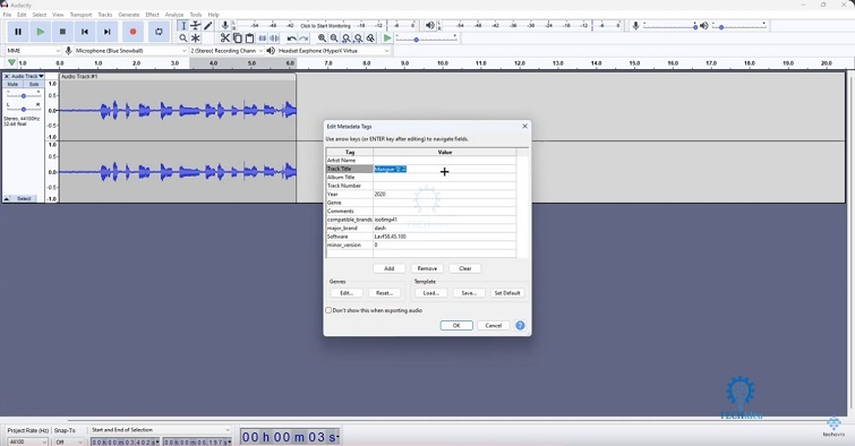
ボーナス:WindowsとMacで最適なAUからWAVへのコンバーター
Audacityがすべてのプロジェクト関連情報を保存するためにAUP3形式に切り替える前は、各プロジェクト内のオーディオファイルをAU形式で保存していました。Audacityにオーディオファイル(MP3、WAV、AAC、その他の形式)をインポートするたびに、このツールは自動的にそれをAU形式に変換します。これらの古いAUファイルがあり、WAVのような一般的な形式に変換したい場合は、HitPaw Univd(HitPaw Video Converter)が最適なツールです。
HitPaw Univd - Windows & Mac用オールインワンビデオソリューション
安全に確認済み。254,145人がダウンロードしました。
- クイックかつ簡単:AudacityよりもHitPawを使用すると、AUからWAVへの変換がはるかに簡単になります
- 一括変換:一度に最大5,000個のAUファイルをWAVに変換
- 120倍速:HitPaw Univdはハードウェアアクセラレーションを使用して、最大120倍速でファイルを変換
- ロスレス変換:元の品質を失うことなく、AUファイルをWAVに変換
- 必要に応じて圧縮:変換中にビットレート、サンプルレート、その他の圧縮設定を編集
安全に確認済み。254,145人がダウンロードしました。
HitPawを使用してAUをWAVに変換する方法
AudacityだけがAUファイルにアクセスできるわけではありません。HitPaw UnivdはAUファイルを選択した任意の他のオーディオ形式に変換できます。このガイドでは、このツールを使用してAUファイルをWAV形式に変換する手順を説明します。
- ステップ1:AUファイルをインポートする
- ステップ2:出力形式を選択する
- ステップ3:オーディオAUをWAV/MP3に変換する
HitPaw Univdをダウンロード、インストールして起動します。「変換」タブに移動>「ファイルを追加」をクリック>「オーディオを追加」をクリック>ポップアップウィンドウを使用してAUファイルを選択し、ツールにインポートします
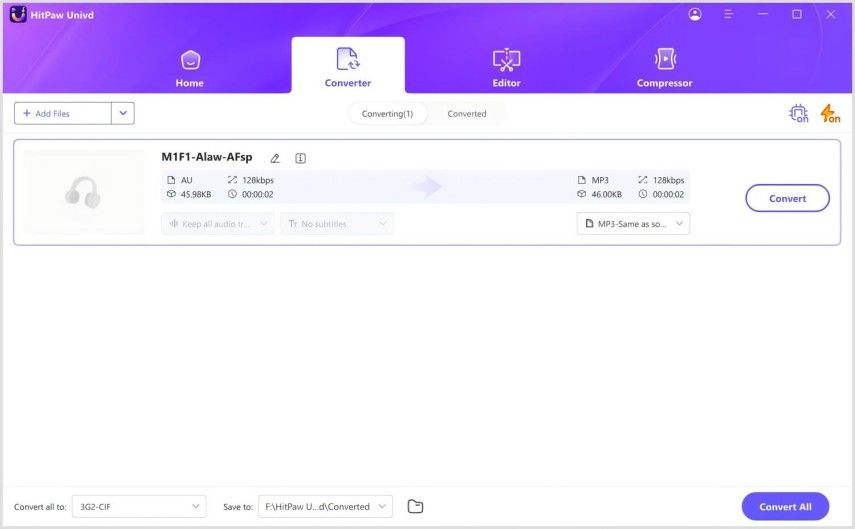
ツールのインポートされた各ファイルの横にあるドロップダウンメニューを使用して、個別に出力形式を選択します。あるいは、左下隅のドロップダウンメニューを使用して、ファイルのバッチ全体の出力形式をWAVに選択することもできます。
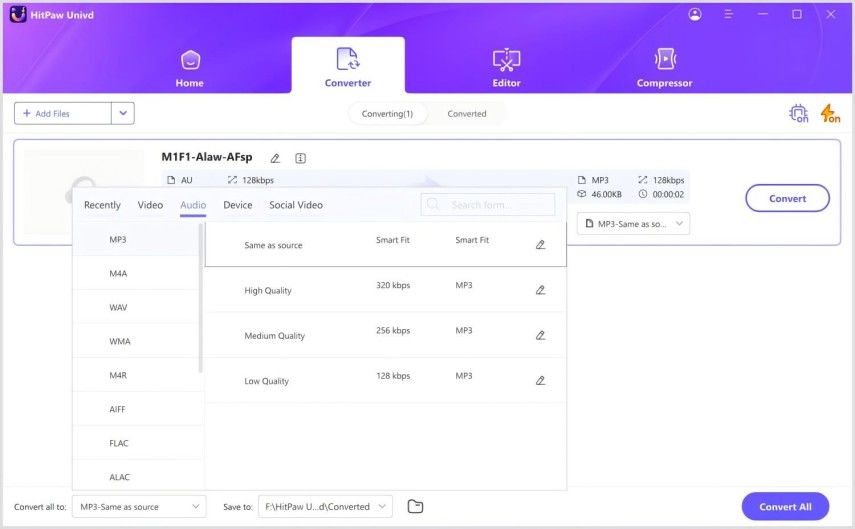
さらに、「ペン」アイコンを使用して出力形式を選択するときに変換設定をカスタマイズできます。このオプションを使用して、エンコーダー、サンプルレート、ビットレートなどを設定できます。

「変換」または「すべて変換」をクリックして変換を開始します。変換には、ファイルの量とサイズに応じて数秒から数分かかります。
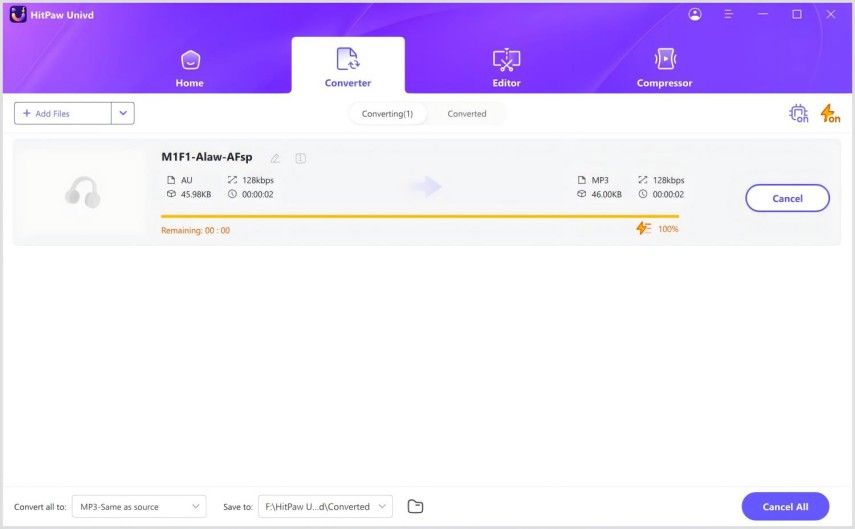
質問:AUP3からWAVについて
Q1. AuditionはAUP3ファイルを開くことができますか?
A1. いいえ。Adobe AuditionはAUP3ファイルを開くことができません。
Q2. AUP3をMP3/WAVに変換する他の方法はありますか?
A2. もちろんです。上記の手順を使用して、Audacity 3.0以降のバージョンを使用してAUP3をMP3/WAV形式に変換できます。エクスポートオプションには、MP3やWAVを含むいくつかの出力形式が用意されています。
Q3. MacでAUP3をWAVに変換できますか?
A3. このガイドで説明されている手順を使用して、MacバージョンのAudacityを使用してAUP3をWAVに変換できます。
結論
Audacityは、愛好家や専門家が自分の作曲を実現するための優れたビデオエディターです。ただし、便利なメディアプレーヤーではありません。したがって、メディアプレーヤーで再生するには、AUP3ファイルをWAVのような一般的な形式に変換する必要があります。
これはAUP3ファイルに非常に効果的ですが、Audacityの古いバージョンのユーザーはおそらく、変換する必要がある多くのAUファイルにまだ直面しています。そのようなユーザーにとって、HitPaw Univdはより便利なソリューションです。これは一括変換ツールであり、数千のAUファイルをすぐにWAVに変換できます。今日チェックしてみてください。










 HitPaw Video Enhancer
HitPaw Video Enhancer HitPaw FotorPea
HitPaw FotorPea HitPaw VoicePea
HitPaw VoicePea
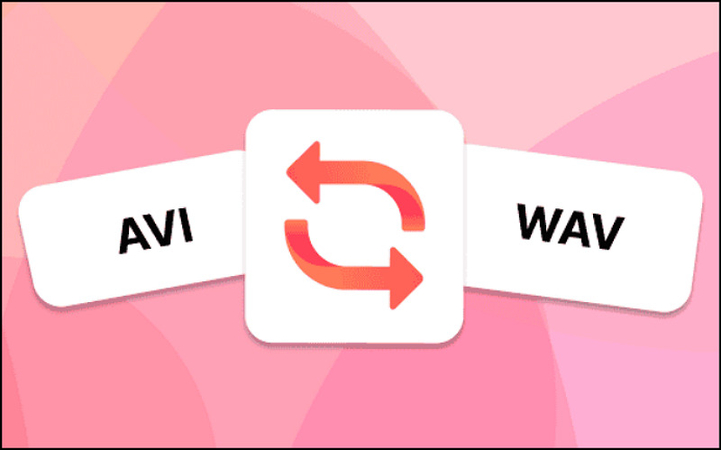


この記事をシェアする:
「評価」をお選びください:
松井祐介
編集長
フリーランスとして5年以上働いています。新しいことや最新の知識を見つけたときは、いつも感動します。人生は無限だと思いますが、私はその無限を知りません。
すべての記事を表示コメントを書く
製品また記事に関するコメントを書きましょう。